Configurazione Android Enterprise
Effettua l’accesso al pannello di amministrazione di %whitelabelText2% utilizzando le credenziali amministratore.
Dal menu a sinistra, scegli la voce ‘Impos. globali’ [a] e, dal sottomenu, ‘Generale’ [b]. Poi, dal pannello principale, attiva l’impostazione ‘Consenti Registrazione Ospite’ [c].
Potrai disattivare questa impostazione una volta registrati i dispositivi.
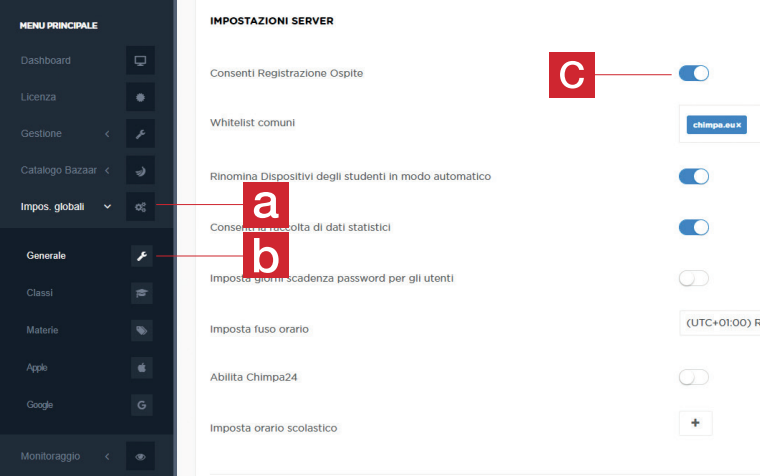
Dal menu a sinistra, scegli la voce ‘Impos. globali’ [a] e, dal sottomenu, ‘Google’ [b]
Dalla finestra principale ‘Android Enterprise’ seleziona la voce ‘Registra la tua organizzazione’ [c]
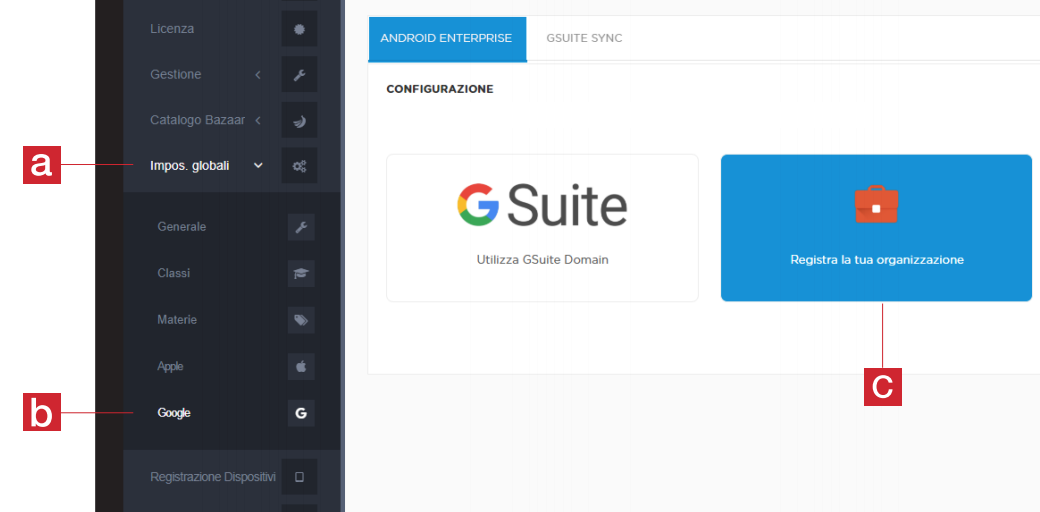
Sarai indirizzato alla pagina di creazione di un nuovo account Android Enterprise: niente paura, è una procedura semplicissima e completamente gratuita!
Inserisci il nome della tua organizzazione nel campo definito come ‘Nome dell’azienda’ ed i riferimenti del responsabile della protezione dei dati.
Clicca sul pulsante ‘Conferma la registrazione’ per completare la procedura: sarai automaticamente reindirizzato al pannello di controllo di %whitelabelText2% Admin.
NB: Selezionando 'Registra la tua organizzazione' la gestione sarà più semplice, versatile e sarà comunque possibile sincronizzarsi con Google Workspace. E' comunque possibile configurare Android Enterprise con la gestione remota di Google Workspace. In questo ultimo caso, è importante procedere solo se si è un amministratore esperto di Google Admin, questo perchè potrebbero verificarsi conflitti o limitazioni dovuti a restrizioni e configurazioni lato dominio Google Workspace. Per questo motivo %mdmname% non è responsabile se su Google Workspace sono presenti configurazioni che impediscono o bloccano funzioni necessarie per il corretto funzionamento del MDM.